Во время работы за компьютером часто приходится пользоваться разными картинками или фотографиями. При составлении различных проектов, презентаций или иных аналогичных документов нередко появляется необходимость уменьшить размер изображения. Для этого можно пользоваться разными способами и специальными программами. Процесс считается довольно простым, а также может выполняться даже онлайн. Для этого не нужно обладать специфическими знаниями или навыками.
Содержание
Можно ли самостоятельно изменить размер картинки
Для уменьшения размера любой картинки не нужно обладать знаниями программиста или системного администратора. Поэтому данная работа доступна даже людям, которые плохо разбираются в разных программах. Для уменьшения картинки допускается пользоваться не только софтом, но и даже специальными сайтами.
Выполнить эту работу можно даже через Word. Но предварительно рекомендуется проверить формат имеющегося файла.
Какие существуют способы
Каждый пользователь самостоятельно выбирает подходящий метод для уменьшения размера изображения. К самым популярным способам относится:
- Использование специальных программ. К самым популярным относится Paint, Photoshop или XnView. Эти утилиты являются довольно интересными, а также некоторые программы предлагаются бесплатно. Но для изменения размера изображения нужно изучить интерфейс софта, чтобы воспользоваться нужными инструментами для работы.
- Через онлайн-сервисы. В любом поисковике можно ввести фразу: «Изменить размер изображения», что позволит перейти на сайт, где данный процесс выполняется онлайн. Пользователю нужно только загрузить необходимую картинку, а после выбирается, насколько сильно будет изменен размер картинки. Через несколько секунд будет получено нужное изображение, причем за такую услугу не придется вносить плату.
- С помощью Word. Даже в этом стандартном текстовом редакторе имеются инструменты, которые позволяют изменить размер изображения. Этим способом часто пользуются люди, у которых отсутствует доступ в интернет, поэтому они не могут воспользоваться онлайн-сервисами или скачать специальную программу.
Каждая методика обладает своими нюансами, поэтому выбор зависит от предпочтений и возможностей пользователя.
Инструкция по работе в Фотошоп
Photoshop – это профессиональная и сложная программа, которая позволяет редактировать фотографии с помощью мощных инструментов. Ею можно пользоваться и для изменения размера любого изображения. Для этого выполняются следующие действия:
- открывается программа Photoshop;
- выбирается картинка, которую нужно уменьшить;
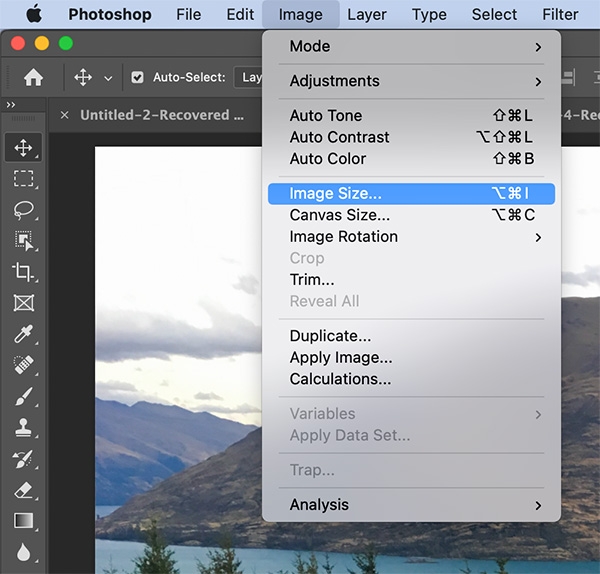
- нажимается команда «Изображение», после чего выбирается пункт «Размер изображения»;
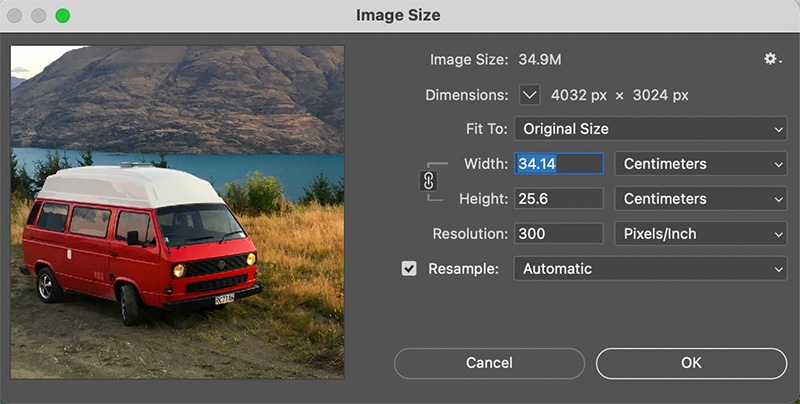
- в окне предварительного размера можно будет увидеть ранее загруженную картинку;
- рядом с пунктом «Размеры» находится треугольник, при нажатии на который можно изменить размер картинки в пикселях;
- дополнительно имеется функция «Подогнать под…», которая позволят выбрать стиль для изменения картинки, а также воспользоваться «Автоматически разрешением», чтобы размер соответствовал конкретному выходному варианту печати;
- во время работы целесообразно включать функцию «Сохранение пропорций», чтобы обеспечить исходные пропорции по высоте и ширине;
- непосредственно в новом окне можно ввести параметры для высоты и ширины
- через параметр «Разрешение» можно менять разрешение, вводя необходимое значение, а также изменяя единицу измерения;
- если у картинки имеются слои с собственными стилями, то выбирается пункт «Масштабировать стили» для сохранения оптимальных пропорций.
Как только все нужные корректировки будут внесены, нажимается кнопка «Ок».
Как пользоваться Microsoft Paint
Для изменения размера любой фотографии или картинки можно воспользоваться приложением Microsoft Paint. Оно изначально встроено в операционную систему, поэтому его не приходится скачивать и устанавливать на компьютер. Утилита обладает упрощенным интерфейсом, поэтому доступна для любого пользователя. Для изменения размера картинки выполняются простые действия:
- первоначально на компьютере нужно найти программу MS Paint, которая предустановлена на всех версиях ОС Windows;
- для этого нужно нажать на Пуск, выбрать пункт «Все программы» — «Стандартные» и найти Paint;
- после открытия утилиты нужно перетащить картинку на рабочую область, а также можно нажать на меню и выбрать пункт «Открыть»;
- в главном меню софта надо найти раздел «Изменить размер»;
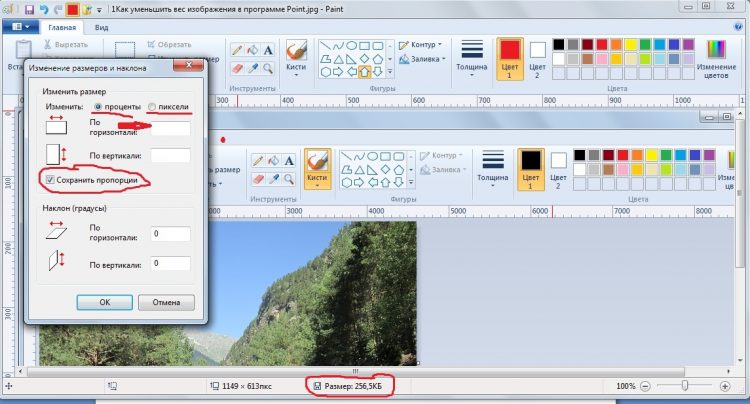
- открывается новая панель, которая позволяет менять размеры с пропорциями, причем конкретное значение указывается в пикселях;
- для лучшего результата желательно поставить галочку рядом с надписью «Сохранять пропорции», чтобы предотвратить деформацию картинки.
После выполненных действий нажимается кнопка «ОК». Если невозможно задать необходимые размеры без растягивания фотографии, то можно воспользоваться инструментом «Обрезка», который позволяет удалить лишние края. Результат рекомендуется сохранять в прежнем формате.
Как изменить онлайн
Для уменьшения размера любой картинки можно не только пользоваться разными программами, но и выполнять процесс онлайн. В интернете имеется множество сайтов, на которых бесплатно предлагается данная услуга. Достаточно только загрузить свою картинку, а также указать нужные размеры. Буквально за несколько секунд будет получено изображение нужных габаритов и пропорций. Хотя интерфейс существенно отличается на разных сайтах, но процесс преобразования является одинаковым.
На многих ресурсах предоставляется возможность даже для пакетной обработки файлов, поэтому можно загрузить несколько картинок, уменьшив их размер. При необходимости можно выбрать даже нужный формат для результата. На многих сервисах отсутствует необходимость в регистрации.
Можно ли менять размер в Ворде
Для уменьшения картинки можно воспользоваться даже стандартным софтом Word. Данный текстовый редактор является привычным для многих пользователей, поэтому им удобно пользоваться предлагаемыми инструментами. Программа обладает упрощенным интерфейсом, поэтому можно без проблем настроить идеальный размер для имеющейся картинки. В этом приложении имеется несколько способов для изменения размера изображения:
- С помощью маркеров перетаскивания. Этот метод считается наиболее простым. Для этого нужно загрузить картинку, размер которой нужно уменьшить. На этой картинке появится 8 маркеров, которые можно перемещать, изменяя размер фото. Для этого нужно нажать левой кнопкой мыши на любом маркере и перетащить в нужное место, уменьшив размер картинки. Если при этом зажать клавишу Shift, то будут изменяться все пропорции изображения.
- Через вкладку «Формат». На вкладке «Формат» имеется группа «Размер», содержащая несколько кнопок для изменения размера картинки. Поэтому можно задать нужные параметры по вертикали и горизонтали. После введения этих значений картинка будет автоматически преобразована.
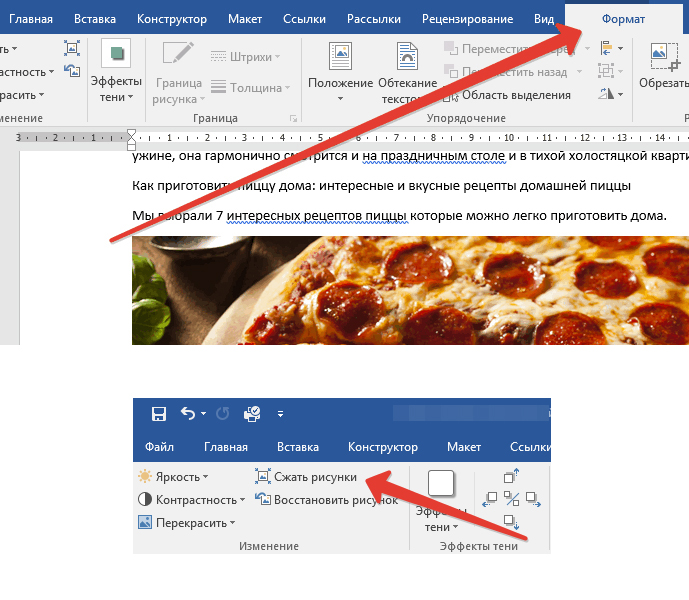
- При нажатии правой кнопки мыши. Этот метод предполагает вызов контекстного меню, в котором выбирается пункт «Размер и положение». В новом окне вводятся нужные параметры для высоты и ширины изображения. Дополнительно рекомендуется поставить флажок напротив надписи «Сохранить пропорции». Для сохранения изменений нажимается кнопка «Ок».
Точный способ выбирается непосредственным пользователем в зависимости от его предпочтений.
Особенности редактирования форматов PDF, PNG и JPEG
Наиболее популярными считаются картинки в растровых форматах. Данные изображения состоят из пикселей, обладающих конкретные цвета, располагающиеся в сетке. Поэтому и размер таких картинок рассчитывается в пикселях. Если уменьшать или увеличивать такое фото, то пиксели становятся мельче или крупнее, что негативно сказывается на четкости. К особенностям изменения размера растровых форматов относится:
- В таких документах могут иметься различные картинки. Их можно перемещать или менять их размеры. Для этого нужно пользоваться разными программами, специально предназначенными для просмотра файлов в этом формате. При нажатии на картинку обычно появляются контуры, при перемещении которых фото увеличивается или уменьшается. Дополнительно можно воспользоваться специальными инструментами программы.
- Этот формат считается очень популярным, поэтому в нем создаются многие изображения. В нем может иметься прозрачный фон. К плюсам данного формата относится возможность сжатия изображения без потери качества. Поэтому при уменьшении картинки не ухудшается четкость. Открыть изображения в этом формате можно с помощью различных программ, к которым относится Photoshop или Paint, а также их можно просматривать и редактировать через браузер.
- Этот формат крайне популярен среди многих пользователей, поэтому обычно он используется для работы с фотографиями. Такие файлы обладают 24-битным разрешением, поэтому доступно больше 16,8 млн. цветов. Но недостатком данного формата является то, что сжатие происходит с потерями. Поэтому если уменьшить картинку, то ухудшится четкость, а также произойдет размытие цвета. Могут быть вовсе утеряны важные детали.
Нередко во время работы за компьютером возникает необходимость уменьшить размер изображения. Процесс может выполняться онлайн бесплатно или с помощью различных программ, имеющихся на компьютере. Уменьшить фото можно очень быстро и легко любому пользователю, но важно сохранять пропорции и не ухудшать качество картинки.

